A Windows az iPhone legújabb barátja? - Így használd a megújult Phone Linket
Pillanatok alatt kapcsolatot teremthetünk a két világ között.
Pillanatok alatt kapcsolatot teremthetünk a két világ között.
Pillanatok alatt kapcsolatot teremthetünk a két világ között.
Sokáig magabiztosan kijelenthető volt, hogy az iPhone-ok kizárólag Mac gépekkel tudnak értelmes formában együttműködni. Manapság ez már nem igaz, ám az tény, hogy a leggördülékenyebb élményt még mindig az almás ökoszisztémán belül kaphatjuk. Az Intel az év elején jelentkezett egy megoldással, mely segítségével több szinten is összekapcsolhatjuk iPhone készülékeinket a Windows operációs rendszerrel. Zseniális megoldás volt, ám úgy tűnik, hogy nem várt helyről akadt kihívója. A Microsoft Phone Link alkalmazása régóta létezik, ám lassan minden Windows 11 verzióra megérkezik az a változata, mely támogatja az Apple készülékeit is.
Nézzük is, hogy milyen módon állíthatjuk be!
Első lépés: Mivel beépített alkalmazásról beszélünk, egyszerűen a Phone Link (vagy magyarul Telefon-kapcsolat) szót kell bepötyögnünk a Start menübe. Néhány gépen még előfordulhat, hogy nem találjuk meg, ebben az esetben érdemes várni a következő Windows frissítésig.
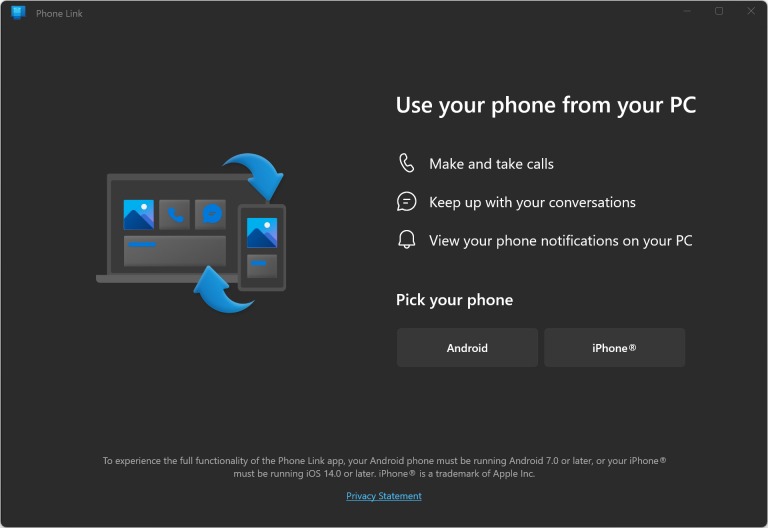
Második lépés: Ekkor egy meglehetősen egyszerű kérdés vár ránk. El kell döntenünk, hogy Android vagy iPhone készüléket szeretnénk csatlakoztatni a gépünkhöz. Értelemszerűen az iPhone opciót kell kiválasztanunk, majd kapunk egy szép kis QR kódot.
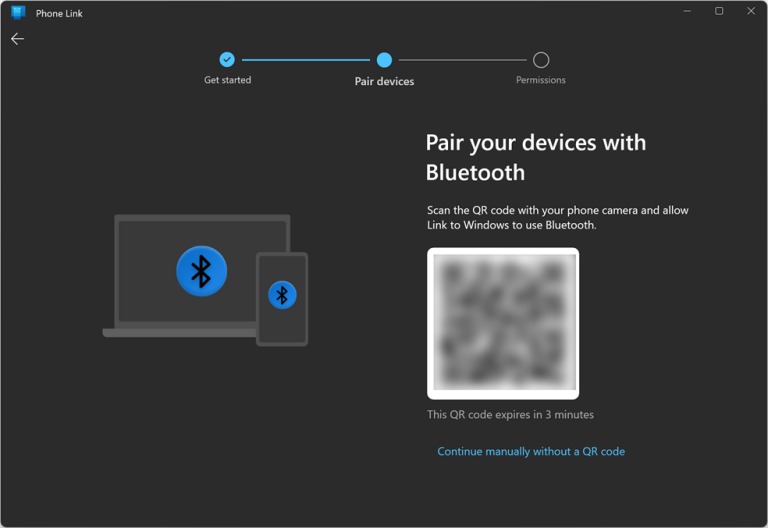
Harmadik lépés: A kamera segítségével olvassuk be a QR kódot. Egy értesítés jelezni fogja, hogy ez bizony egy alkalmazásra mutat majd. Az Open/Megnyitás gombot kiválasztva máris az App Store-ban találhatjuk magunkat. A feldobott, Microsoft által készített alkalmazást le kell töltenünk a telefonunkra.
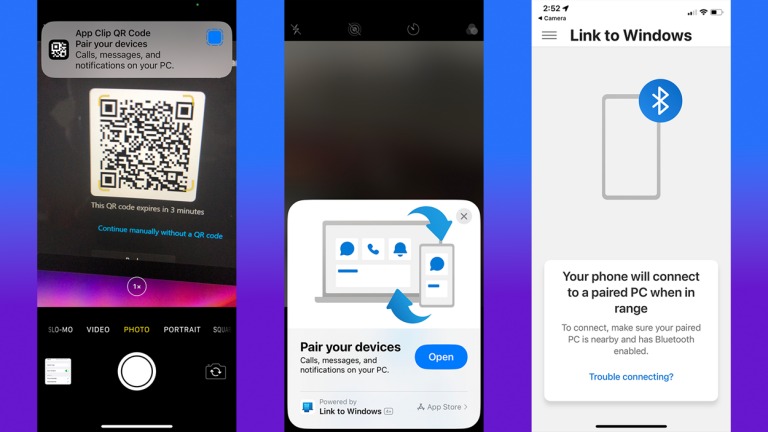
Negyedik lépés: Ekkor a fenti kép jobb oldalán szereplő felülettel kell majd találkoznunk, a + Pair a new computer opciót kell kiválasztanunk.
Ötödik lépés: El is kezdődik a Bluetooth párosítás a háttérben, a PC-n felugrik egy hat számjegyes ellenrőző kód, mely szokványosnak tekinthető a Bluetooth technológiánál.
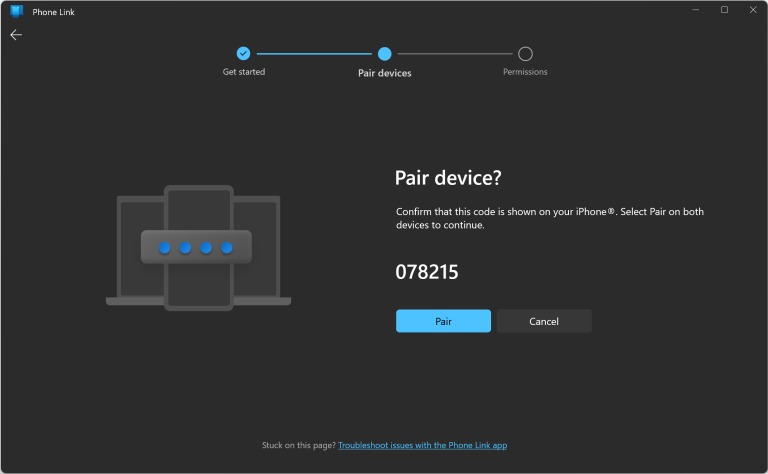
A telefonon pedig a lenti képhez hasonló üzenet fogad majd minket, a Pair / Párosítást gombot kell megnyomnunk.
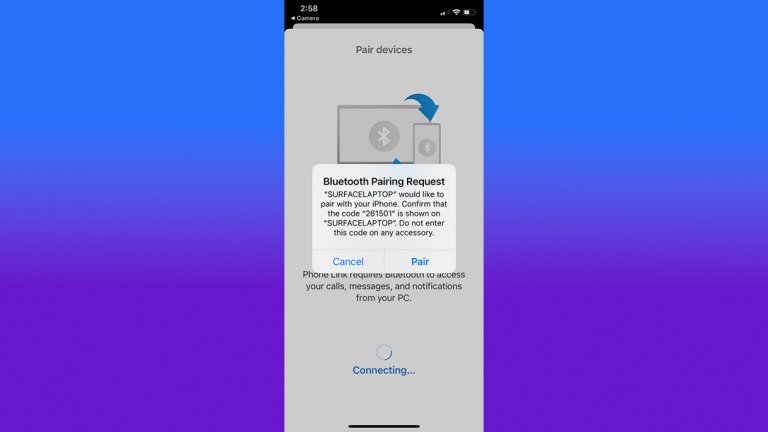
Érdemes azért ellenőrizni, hogy a gép által feldobott és a telefon által mutatott kód megegyezik-e, ám remélhetőleg nem a párosítás pillanatában próbálnak minket átverni.
Hatodik lépés: A telefonunk engedélyt kér arra, hogy az értesítéseket továbbítsa az adott laptopra, PC-re. Értelemszerűen engedélyeznünk kell, hiszen ez a Phone Link lényege.
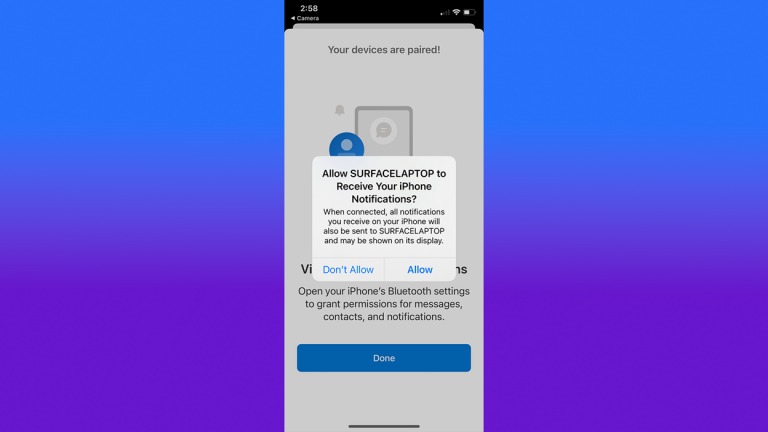
Hetedik lépés: A PC-s alkalmazás figyelmeztet minket, hogy érdemes meglátogatni az iPhone Bluetooth beállításait. Itt a PC/Laptop nevét kell megkeresnünk majd az (i) betűre/ikonra kattintani mellette. Engedélyeznünk kell az értesítések továbbítását/megosztását, illetve a névjegyeink szinkronizálását.
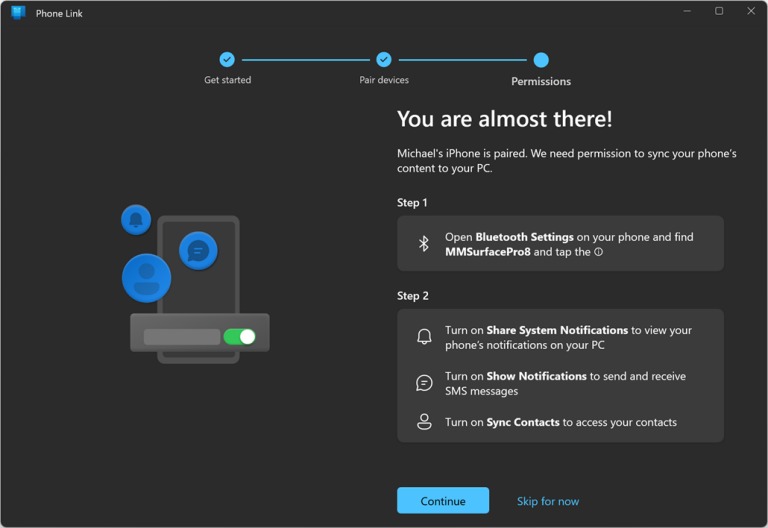
Nyolcadik lépés: Ha minden jól csináltunk, akkor indulhat is a móka, sikeres volt az összekapcsolás.
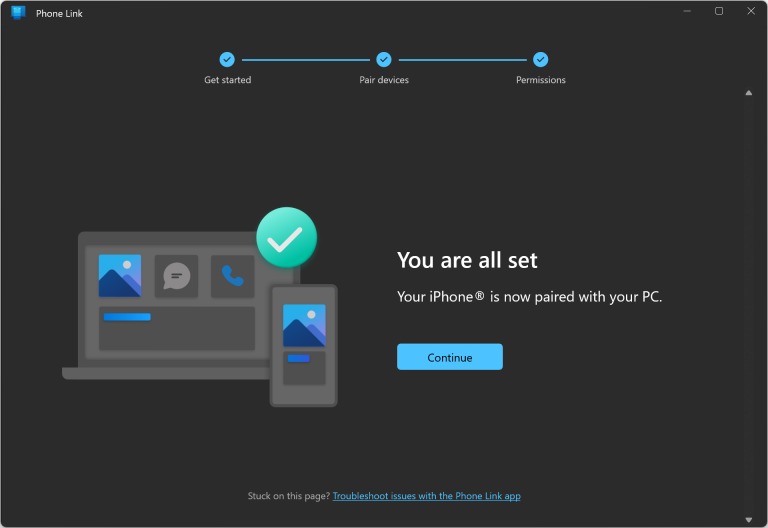
Az alkalmazás segítségével láthatjuk az értesítéseinket, küldhetünk üzeneteket, így biztosan nem maradunk le a legfontosabb dolgokról. Az alkalmazás még béta állapotban van, így az elkövetkezendő hónapokban tovább bővülhet a tudásra, ahogy a stabilitásán is nagy eséllyel javítanak még a fejlesztők. Az alkalmazás gördülékeny használatához legalább iOS 14-et futtató telefonra, Windows 11 eszközre, Bluetooth kapcsolatra és a Phone Link legfrissebb verziójára van szükségünk. Amennyiben inkább videó alapján követnéd a lépéseket, azt >ide< kattintva megteheted.
Elég a helyi fiók? – Így kerüld ki a Windows 11 egyik legidegesítőbb korlátozását
